Kaip automatiškai įjungti ir išjungti savo lizdo kamerą

Jei turite "Nest Aware", sukurtą "Nest Cam", galite įrašyti vaizdo įrašą visą parą. Tačiau tai gali greitai išnaudoti jūsų pralaidumą ir duomenis, taigi, jei jums nereikia jo įrašyti per visas valandas, štai kaip automatiškai įjungti ir išjungti "Nest Cam" pagal jūsų buvimo vietą (naudojant "Home / Away Assist") arba " griežtas grafikas.
Tvarkaraščio nustatymas
Jei tiesiog norite, kad jūsų Nest Cam įjungtumėte ir išjungtumėte tam tikru laiku visą dieną, galite nustatyti jo tvarkaraštį "Nest" programoje.
Norėdami pradėti , atidarykite programą ir palieskite "Nest Cam" tiesioginį vaizdą.
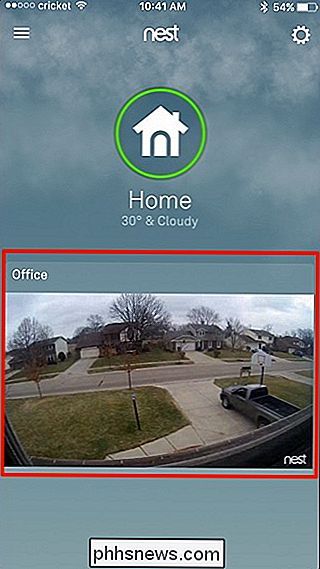
Viršutiniame dešiniajame ekrano kampe bakstelėkite nustatymų krumpliaračio piktogramą.
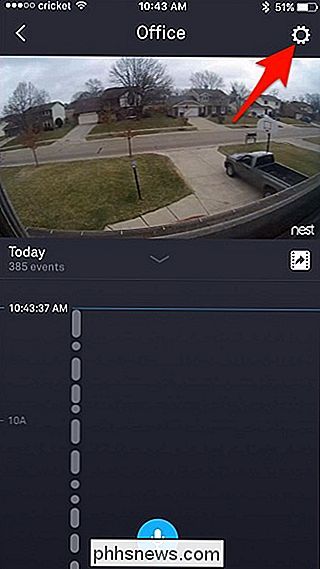
Pasirinkite "Tvarkaraštis".
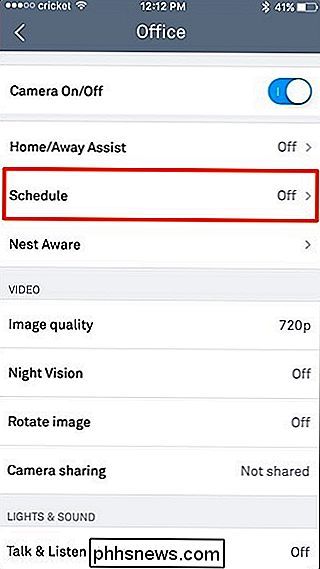
Bakstelėkite perjungimo jungiklį teisė įjungti planavimą.
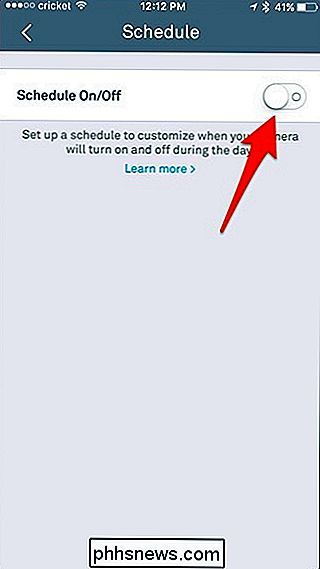
Dienų sąrašas bus rodomas žemiau, kuriame šalia kiekvienos dienos bus mėlynos spalvos juostos. Pradėti paliesdami "Mon", kad nustatytumėte pirmadienio tvarkaraštį.
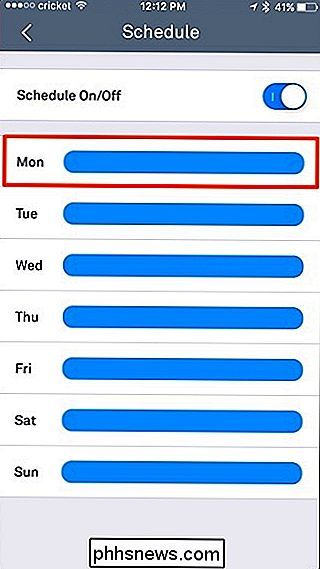
Bakstelėkite "Pridėti laiką".
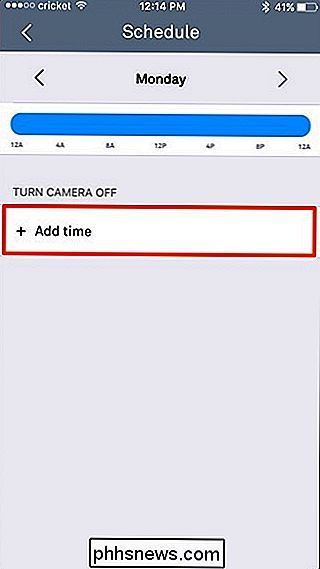
Pasirinkite laiką, kurį norite išjungti "Nest Cam", tada atlikite tą patį, jei norite grąžinti "Nest Cam" atgal on.
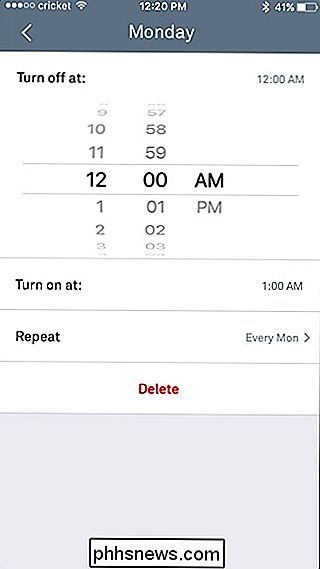
Po to galite spustelėti "Pakartoti" ir pasirinkti dienas, kurioms šis grafikas turi būti taikomas. Kai baigsite, spustelėkite viršutiniame kairiajame kampe esantį mygtuką "grįžti atgal".
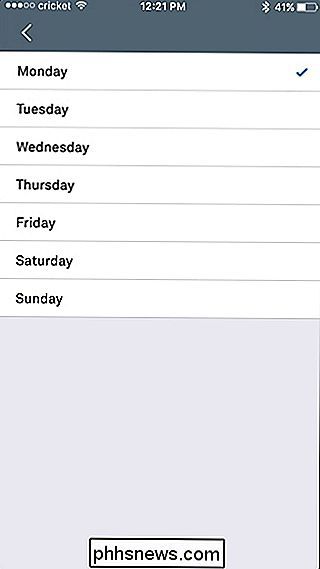
Jei viskas atrodo gerai, dar kartą grįškite atgal. Tvarkaraštis bus pritaikytas ir pilna zona pasirodys per laiko juostą, kai Nest Cam bus išjungta. Jei norite, kad dienos, kurią norite išjungti "Nest Cam", būtų galima pridėti kitą laiko langą, galite dar kartą paliesti "Pridėti laiką" ir kartoti aukščiau pateiktus veiksmus.
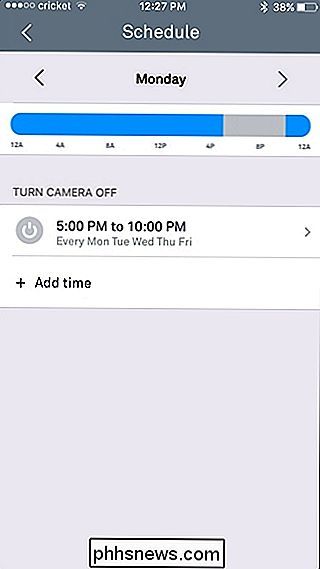
Jei norite sukurti atskirą tvarkaraštį kitai dienai
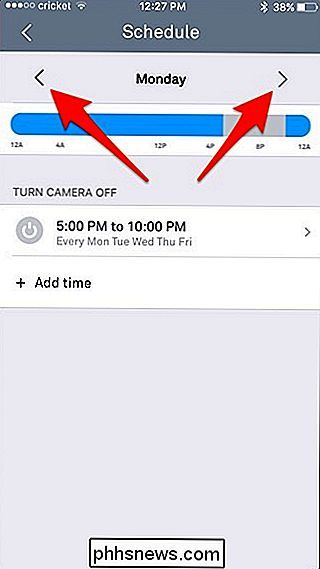
"Home / Away Assist" naudojimas
SUSIJUSIOS: Kaip padaryti, kad jūsų lizdas automatiškai aptiktų, kai esate Away
Home / Away Assist yra Nest savo geofencing funkcija, kuri naudoja jūsų telefono GPS, kad nustatytumėte, ar esate namuose, ar ne. Galite "Nest Cam" automatiškai įjungti ir išjungti pagal savo buvimo vietą, taigi, jei būsite namuose, "Nest Cam" išjungs. Tada, kai išeisite į darbą, jis įsijungs ir vėl pradės įrašinėti.
Norėdami tai nustatyti, bakstelėkite "Namų kameros nustatymų meniu" "Home / Away Assist".
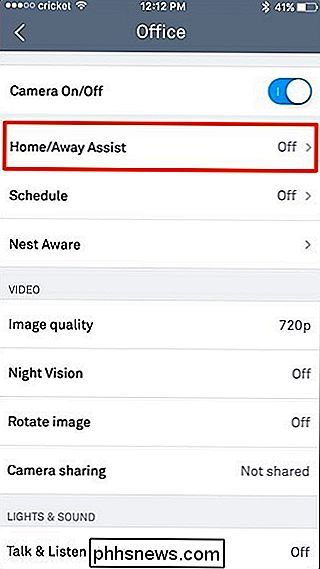
Bakstelėkite perjungiklį, kad sukurtumėte funkcija.
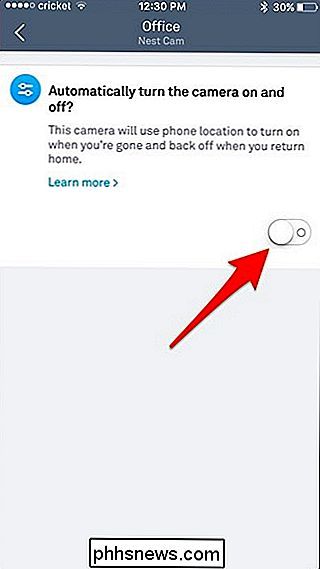
Tai viskas, ką turite padaryti! Pastebėsite, kad atsiras kitas skyrius, kuriame bus tik tai, kas atsitiks su "Nest Cam", kai būsite namuose ar toli.
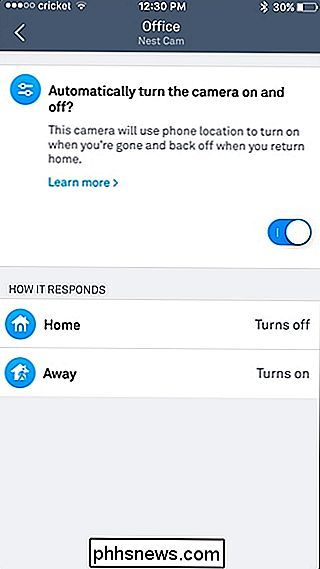
Tačiau jei turite kitų "Nest" produktų, pvz., "Nest Thermostat", galite naudodamiesi savo judesio jutikliu vietoj (ar papildomai) savo telefono GPS, norėdami nustatyti, ar jūsų namuose ar toli. Norėdami tai padaryti, spustelėkite nustatymų pavaros piktogramą pagrindiniame "Nest" programos ekrane.

Kaip persijungti tarp pilnų ir pagrindinių "Yahoo Mail" versijų
Yahoo Mail ateina į dvi versijas: pilną ir paprastą. Pilna versija yra naujesnė versija ir, žinoma, rekomenduojama "Yahoo". Vis dėlto, jei norite daugiau paprastos ir paprastos pašto versijos, galite naudoti "Yahoo" pagrindinį paštą. "Full-featured" "Yahoo Mail" versija (pavaizduota žemiau) apima asmenines temas, raštinės reikmenis, pranešimų organizavimą pokalbyje, vidinius vaizdo priedus , filtrai, "Yahoo Messenger" ir netgi galimybė peržiūrėti pridėtus vaizdus kaip skaidrių demonstraciją.

Ar geriau įsigyti vienintelius klavišus ar pakeisti visą klaviatūrą?
Nors mes darome viską, ką galime, kad apsaugotume nešiojamus kompiuterius, yra laikų, kai klaviatūros sugadins neatsižvelgiant į tai, kokių atsargumo priemonių imkime. . Ar geriau pakeisti tik tuos klavišus ar visą klaviatūrą? Šiandienos "SuperUser" Q & A žinutė turi keletą naudingų patarimų dėl skaitytojo klaviatūros klaidų.



